 |
статистика |
 |
|
Онлайн всего: 1 Гостей: 1 Пользователей: 0
Сегодня были:
|
 |
|
 |
Каталог статей |
 |
Каменная статуя в пустыне, Онлайн уроки Photoshop

В данному уроке вы научитесь создавать каменную статую находящуюся в пустыне сделанную в форме человеческого лица.
Для выполнения данного изображения вам потребуются следующие файлы:
Небо
Пустынная земля
Модель
Скала
Орел
Дополнительные кисти: Splatter Brush, Debris Brush
Шаг 1. Создаём изображение размером 760х1020 с белым фоном. Затем, в фотошоп загружаем изображения небо и выделяем небо.
Копируем выделенную область с помощью комбинации клавиш CTRL+C, затем вставляем скопированное небо в наше созданное изображение, а затем увеличиваем высоту неба до того как оно покроет 70% изображения.
После этого выбираем инструмент ластик (E) и стираем нижней край неба.

Теперь обесцвечиваем изображение и изменяем контрастность. Затем нужно добавить 2 корректирующих слоя и жмём CTRL+ALT+G этим создавая обтравочную маску.
Black and White: 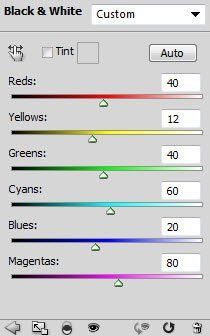
Curves: 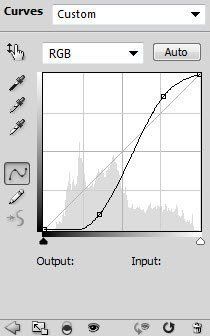
У вас должно получится такое изображение:

Шаг 2. Добавляем землю. Для этого открываем изображение пустыня и выделяем нижнюю часть изображения:
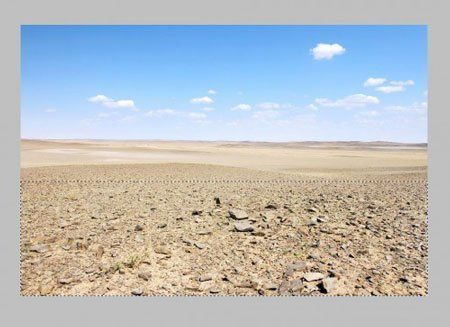
Копируем выделенную область и вставляем в наше изображение. После этого над землей добавляем 2 корректирующих слоя и снова преобразовываем их.
Black and White: 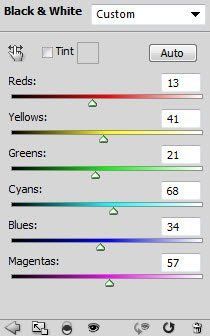 Редактируем маску корректирующего слоя: 
Curves 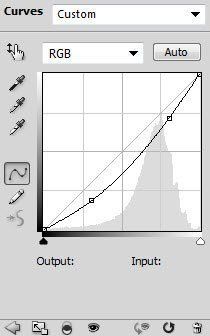 Редактируем маску корректирующего слоя: 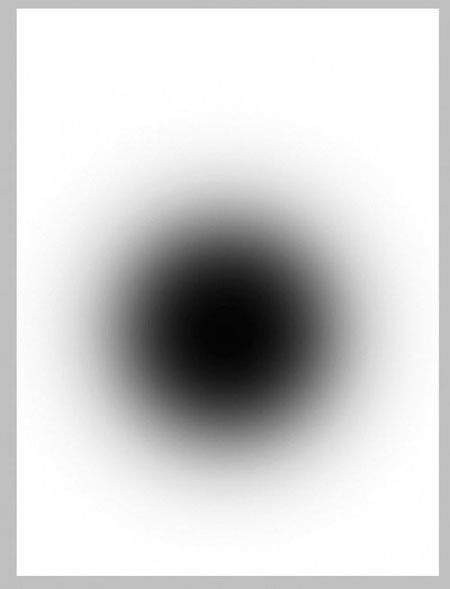
Главное убедитесь, что вы стёрли верхнюю часть слоя земли ластиком, чтобы слой плавно сливался с небом.
Получаем вот такой результат:
Шаг 3. Добавляем изображение с моделью. Для этого загружаем изображение модель, выделяем и вырезаем голову и добавляем на наше изображение по середине:
Стираем волосы с головы и нижнюю часть лица, для этого выбираем ластик и осторожно стираем мягким ластиком:
Затем снова открываем изображение с землёй и выделяем небольшой кусок земли и копируем его:
Вставляем выделенный кусок земли и подстраиваем его как показано на изображении:
Шаг 4. В качестве отбравочной маски добавляем корректирующий слой Curves. Этим мы увеличим контрастность:
Теперь загружаем изображение скала и выделяем нужную нам часть:
Сейчас выполним небольшой трюк: копируем выделенную область и вставляем её в наше изображение. Затем преобразовываем этот слой нажатием CTRL+ALT+G, а затем дублируем его 3 раза с помощью клавиш CTRL+J. К каждой копии используем разные режимы смешивания:
Да и ещё, для каждого слоя нужно создать слой маску и уменьшить Уровни до 80-90%:
Над слоем добавляем корректирующий слой Уровни:
Редактируем маску корректирующего слоя:
У нас должен получится вот такой результат:
Шаг 5. Добавляем орла. Загружаем изображение Орёл, выделяем Орла, для этого используем волшебную палочку:
Вставляем выделенного орла в наше изображение и уменьшаем размер, после этого несколько раз дублируем слой и меняем наклон:
Теперь добавляем тень под горой, для этого используем черную кисть:
С помощью Debris Brush рисуем песок и пыль вокруг нашей статуи:
Ещё добавляем светлое пятно, для этого создаём новый слой и всеми слоями и используя мягкую кисть белого цвета делаем один одну точку возле головы:
Наш результат:
Смотрите также:
|
| Категория: Онлайн уроки Photoshop | Добавил: uGrand (04.12.2011)
|
| Просмотров: 1317
| Рейтинг: 0.0/0 |
|
 |
Copyright BENO Corp © 2025 |
 |
|
|